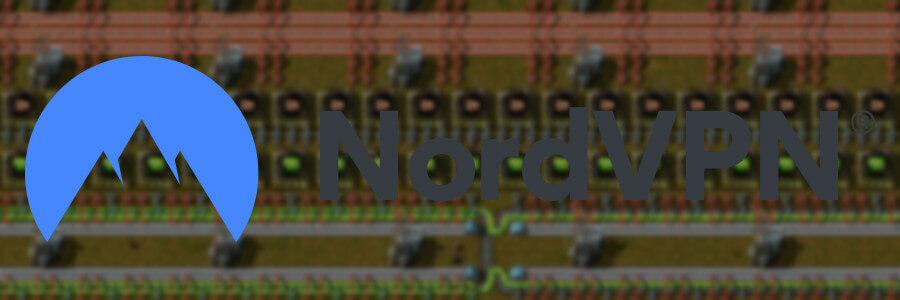- A Synapse X egy ingyenes eszköz és egy továbbfejlesztett változata a Szinapszis Lua script-injektáló szoftver, amelyet kifejezetten módosításra használnak az Robloxjátékok.
- A Synapse X UI letöltési hibája elsősorban a rendszer által okozott biztonsági problémák miatt következik be.
- Ebben az összefüggésben a rendszer megakadályozza, hogy olyan fájlokat töltsön le, amelyekről azt gyanítja, hogy potenciálisan károsak lehetnek.
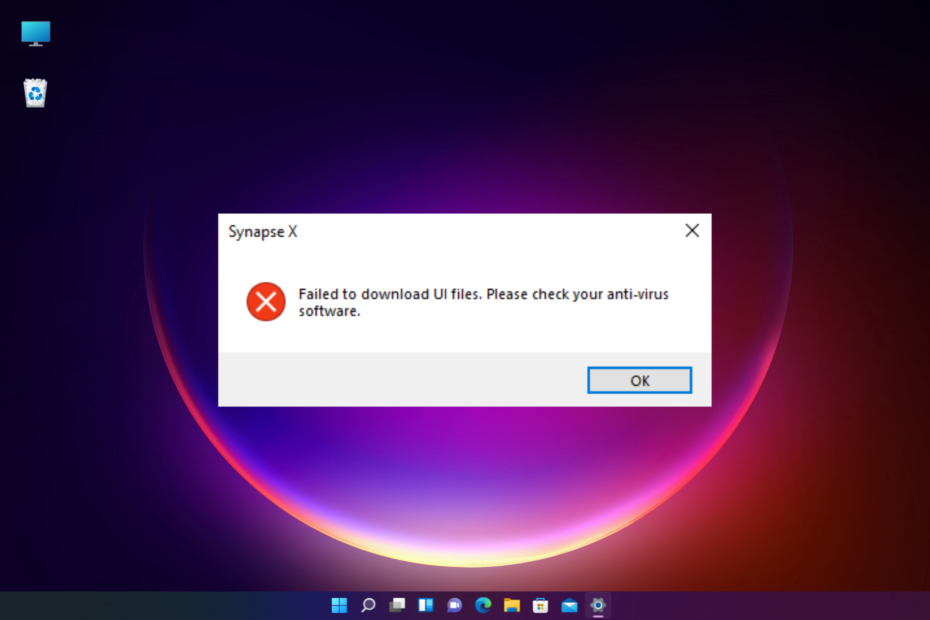
xTELEPÍTÉS A LETÖLTÉSI FÁJLRA KATTINTVA
Ez a szoftver kijavítja a gyakori számítógépes hibákat, megvédi Önt a fájlvesztéstől, a rosszindulatú programoktól és a hardverhibáktól, és optimalizálja számítógépét a maximális teljesítmény érdekében. Javítsa ki a számítógéppel kapcsolatos problémákat és távolítsa el a vírusokat 3 egyszerű lépésben:
- Töltse le a Restoro PC-javító eszközt amely a szabadalmaztatott technológiákkal együtt jár (szabadalom elérhető itt).
- Kattintson Indítsa el a szkennelést hogy megtalálja azokat a Windows-problémákat, amelyek számítógépes problémákat okozhatnak.
- Kattintson Mindet megjavít a számítógép biztonságát és teljesítményét érintő problémák megoldásához.
- A Restorót letöltötte 0 olvasói ebben a hónapban.
A Roblox rajongók hajlamosak a Synapse X segítségével módosítani a játékok bizonyos funkcióit, de a szoftver néha nem tudja letölteni a felhasználói felület fájljait, amikor megpróbálja elindítani/telepíteni a Synapse alkalmazást.
Bár a hiba megjelenhet a víruskereső/tűzfalalkalmazások miatt, akkor is megjelenhet, ha a Synapse X szoftver nem indul el rendszergazdai jogosultságokkal.
Ha találkozik a Ellenőrizze a vírusvédelmi hibát a Windows 10/11 rendszeren értesítést, elolvashatja részletes útmutatónkat, hogy megszabaduljon tőle.
Ez a bejegyzés rávilágít néhány olyan megoldásra, amelyek javíthatják a Nem sikerült letölteni a felhasználói felület fájljait. Kérjük, ellenőrizze a víruskereső szoftverét hiba.
De előtte meglátjuk, hogyan adhatunk kivételt a Synapse X-hez a tűzfal beállításaiban.
Hogyan engedhetem át a Synapse X-et a tűzfalon?
A víruskereső és a tűzfal alkalmazások is konfliktust okozhatnak, amikor megpróbálja megnyitni vagy használni a Synapse X szoftvert.
Ez kiválthatja a hibát nem sikerült letölteni az indító fájlokat. Kérjük, ellenőrizze a hálózati tűzfalat és av.
Ilyen esetben ideiglenesen kikapcsolhatja a tűzfalat az alábbiak szerint:
- megnyomni a Győzelem + R gyorsbillentyűk a megnyitásához Fuss konzol.
- típus Firewall.cpl a keresősávban, és nyomja meg Belép.

- Megnyílik a Windows Defender tűzfal ablak a Vezérlőpult.
- Ide kattints Kapcsolja be vagy ki a Windows Defender tűzfalat bal oldalon.

- Most válassza ki a Kapcsolja ki a Windows Defender tűzfalat opció mindkettőre Magán és Nyilvános hálózat beállítások.
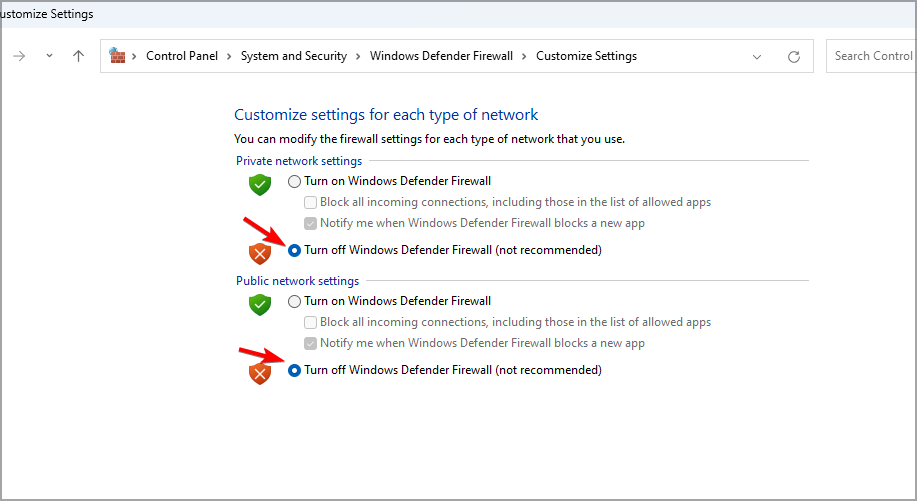
- nyomja meg rendben a változtatások mentéséhez.
Most folytassuk a hibaelhárítási folyamatot a nem sikerült letölteni az UI fájlt hiba, de előtte győződjön meg a Synapse X weboldal működik és működik.
Hogyan javíthatom ki, hogy a Synapse X nem tudott letölteni bootstrapper fájlokat?
1. Kapcsolja ki a valós idejű védelmet, és adjon hozzá egy kizárást
- Kattintson a Windows biztonság ikont a tálcán.

- Ahogy a Windows biztonság megnyílik az alkalmazás, kattintson rá Vírus- és fenyegetésvédelem jobbra.

- Ezután lépjen ide Vírus- és fenyegetésvédelmi beállítások és kattintson rá Beállítások kezelése.

- A következő képernyőn lépjen a következőre: Valós idejű védelem és kapcsolja ki.
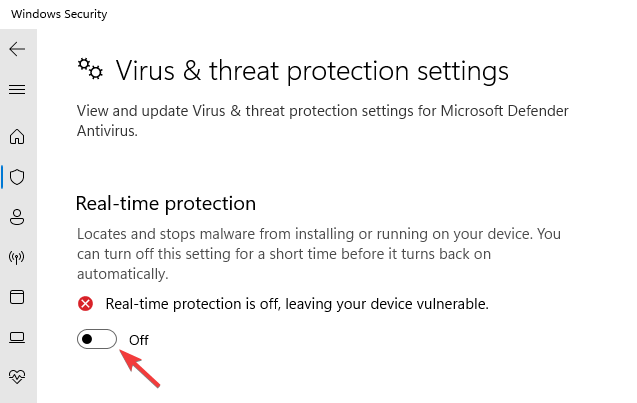
- Most görgessen le, és alá Kizárások, kattintson a Kizárás hozzáadása vagy eltávolítása link.
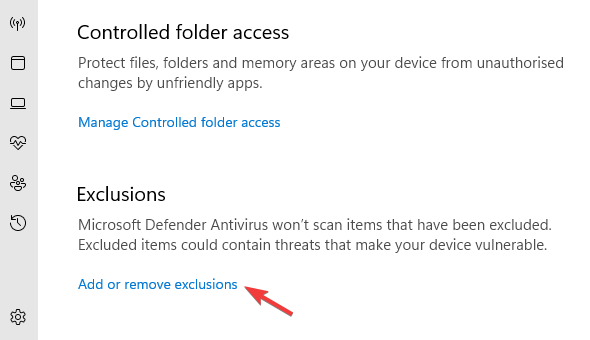
- A Kizárások oldalt, kattintson rá Kizárás hozzáadása és válassza ki Mappa.
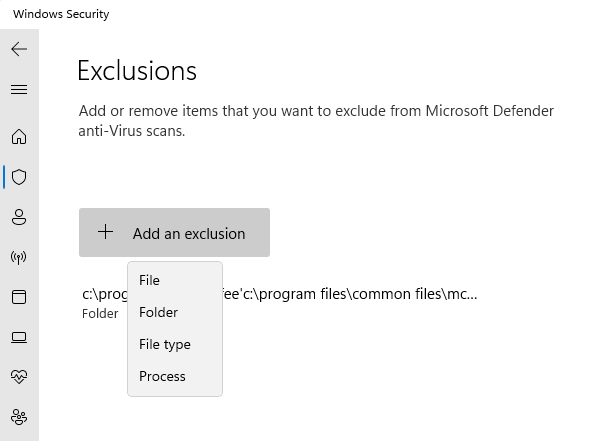
- Most pedig keress Szinapszis X és válassza ki, hogy kizárást adjon hozzá.
Megpróbálhatja elindítani a Synapse X-et, és most működnie kell.
Ha azonban harmadik féltől származó biztonsági megoldást használ, feltétlenül kapcsolja ki ideiglenesen, vagy adja hozzá a Synapse X-et megbízható elemként (adja hozzá a kizárási listához).
- A Synapse X Discord nem működik: 4 játékmódosító megoldás
- 5+ legjobb vírusirtó az Xfinity ügyfelei számára az összes fenyegetés blokkolására
- 3 egyszerű megoldás a Roblox belső szerverhibájának kijavításához
- Az 5+ legnépszerűbb VPN a Windows 11 rendszerhez, amelyek ingyenesen letölthetők
2. Nyissa meg a Synapse X-et rendszergazdai jogokkal
- Kattintson jobb gombbal a Szinapszis X parancsikont
- Válassza ki Futtatás rendszergazdaként.
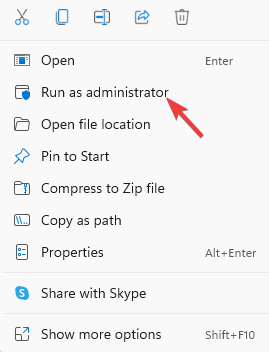
Most, hogy a Synapse X szoftverre jogosult a védett rendszer erőforrásokhoz való hozzáférésre, a nem sikerült ellenőrizni a felhasználói felület adatait Synapse X hiba rögzíteni kell.
3. Használjon VPN-klienst
- Töltse le a VPN választása szerint, és telepítse ugyanazt.
- Most indítsa el a VPN szoftver és csatlakozni.
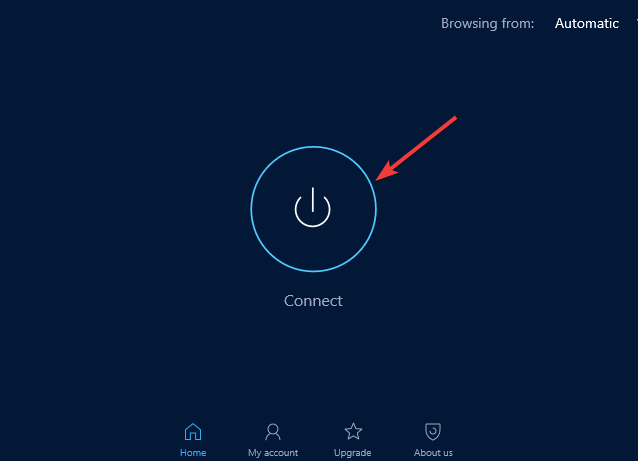
Szakértői tipp: Néhány PC-problémát nehéz megoldani, különösen, ha sérült adattárakról vagy hiányzó Windows-fájlokról van szó. Ha problémái vannak a hiba kijavításával, előfordulhat, hogy a rendszer részben meghibásodott. Javasoljuk, hogy telepítse a Restoro eszközt, amely átvizsgálja a készüléket, és azonosítja a hibát.
Kattints ide a letöltéshez és a javítás megkezdéséhez.
Időnként Synapse X letöltési hibával találkozhat, ha az internetszolgáltató blokkol egy fontos kapcsolódó fájlt vagy folyamatot. Ezért a VPN használata segíthet a hiba kezelésében.
A Synapse X eszközzel való csatlakozási hibák elkerülésére praktikus megoldás egy rugalmas VPN, például a PIA (Private Internet Access) használata.
Nyílt forráskódú VPN-támogatással és több ezer kiszolgálóval rendelkezik számos régióban, bejelentkezési tilalmával, vagy olyan fejlett funkciókkal, mint a hálózatleállító kapcsoló.
⇒ Szerezd meg a PIA-t
4. Kapcsolja ki az xFi speciális biztonságát
- Nyissa meg a xFi fejlett biztonság alkalmazást, és kattintson rá Több.
- A következő képernyőn kattintson a gombra Szolgáltatásaim.
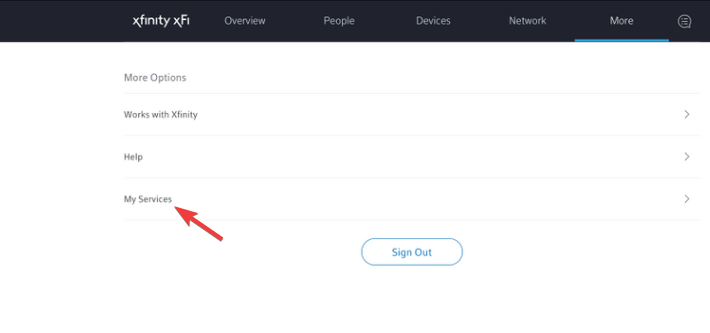
- Most kattintson rá Letiltás lekapcsolni xFi Advanced Security.
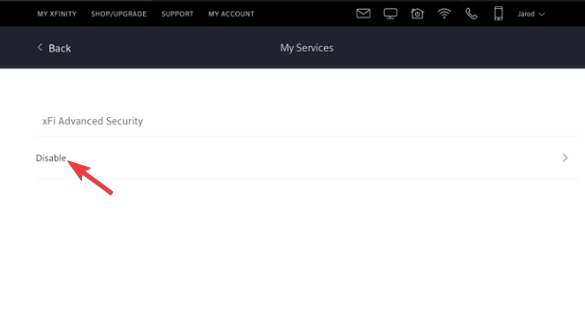
Most megpróbálhatja elindítani a Synapse X motort, és az Xfinity xFi Advanced Security nem blokkolja többé a Synapse webhelyhez való hozzáférést.
5. Próbálkozzon másik hálózattal
A Synapse X alkalmazás néha nem működik a hálózati csatlakozási probléma miatt.
Ebben az esetben megpróbálhat másik hálózatra váltani, vagy használhatja mobiltelefonját a mobil hotspoton keresztül.
A Synapse X elakadt a DLL-ek letöltésében
Ha a Synapse X órákig elakad a DLL-ek letöltése közben, a fenti módszerek mellett törölheti a Synapse X /bin/ mappát is, és kikapcsolhatja az automatikus indítást.
Ezután rendszergazdaként futtathatja a Synapse X-et, és a hiba többé nem jelenik meg.
Alternatív megoldásként a Synapse X szoftver újraletöltése és újratelepítése előtt tisztán indíthatja a rendszert, vagy leállíthat minden irreleváns folyamatot a Feladatkezelőn keresztül.
Emellett próbálja meg használni a Fájlkezelő fájlarchiváló segédprogram helyett a Synapse archívum kibontásához.
Sőt, ha tudni akarod hogyan lehet letölteni és használni a Synapse X for Robloxot, van egy másik részletes útmutatónk.
Ha még mindig küzd a Synapse X motor használatával, akkor itt hagyhatja megjegyzéseit az alábbi megjegyzés rovatban.
 Még mindig vannak problémái?Javítsa ki őket ezzel az eszközzel:
Még mindig vannak problémái?Javítsa ki őket ezzel az eszközzel:
- Töltse le ezt a PC-javító eszközt Kiváló értékelést kapott a TrustPilot.com oldalon (a letöltés ezen az oldalon kezdődik).
- Kattintson Indítsa el a szkennelést hogy megtalálja azokat a Windows-problémákat, amelyek számítógépes problémákat okozhatnak.
- Kattintson Mindet megjavít a szabadalmaztatott technológiákkal kapcsolatos problémák megoldására (Exkluzív kedvezmény olvasóinknak).
A Restorót letöltötte 0 olvasói ebben a hónapban.